Hogyan lehet eltávolítani a védelmet egy flash meghajtóról
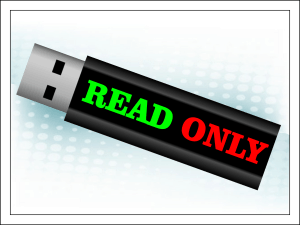
- 1824
- 544
- Csonka Emil
Tartalom
- Miért hagyta abba a flash meghajtó az adatok karbantartását?
- Távolítsa el a zár zárját
- Ellenőrizze a védőszoftver beállításait és szerkesztse az operációs rendszer biztonsági irányelveit
- Tisztítjuk a rendszert és eltávolítható meghajtókat a vírusoktól
- Helyes hozzáférési beállítások
- Tom "csak olvasás" attribútumát töröljük
- Távolítsa el a fájlrendszer hibáit
- A flash meghajtót formázjuk
- Mi a teendő, ha a firmware és a flash lemez fizikai meghibásodása megsérült
„A lemez védett a felvételtől”, „Engedélyre van szüksége a művelet végrehajtásához”, „A lemez tele van” - Az ilyen „örömteli” értesítések néha véget vetnek a fájl elmentésére a flash meghajtón. A fennmaradó funkciók kinyílnak, eltávolítják, másolják az adatokat egy másik médiumra, miközben megfelelően dolgoznak.
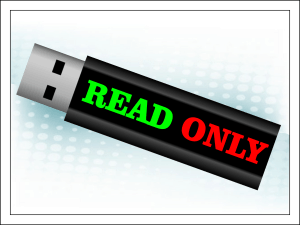
Kitaláljuk, miért fordulnak elő ilyen „trükkök”, és hogyan lehet eltávolítani a védelmet egy flash meghajtóról, ennek a hibásnak a különböző verzióival.
Miért hagyta abba a flash meghajtó az adatok karbantartását?
Az okok lehetnek:
- Váltás a kart rögzítésének tilalmára az eszköz tokján. A funkciót arra használják, hogy megvédjék a vírusokat és a férgeket, amelyek a fertőzött számítógépek hordozható lemezein másolják magukat. Valójában ez nem jelent problémát, és a zár eltávolításához elegendő a kart a másik oldalra mozgatni. Az ilyen védelemmel felszerelt flash meghajtók ma egy kicsit. Elsősorban a Közép -Királyság olcsó névtelen eszközei között találhatók. És mivel minőségük megfelel az árnak, a karok elég gyorsan eltörnek. Ha a kar -eltolódás normál helyzetben nem segített, próbálja meg óvatosan kinyerni az eszközt az esetből, csatlakoztassa a számítógépet, és ellenőrizze, hogy a probléma megoldódott -e. Ha nem, akkor talán az Ön esetében a probléma bármi mást okozott.

- Operációs rendszer biztonsági és védőprogramjai. A hordozható lemezek adatának másolásának tilalma sok vállalkozásban létezik, annak célja, hogy megakadályozza a vállalati információk szivárgását. Ha a Flash meghajtó általában minden számítógépen működik, kivéve egyet, például munkavállalót, akkor ennek oka van. Ha elegendő joga van az operációs rendszer beállításainak kezelésére, akkor megmondom, hogyan lehet azokat kijavítani.
- Vírusos fertőzés. Az alábbiakban elmondják ennek a verziónak a javát: értesítések arról, hogy lehetetlenséget kell tartani az eltávolítható lemezen történő adatok túlcsordulása miatt (bár van elég szabad hely); A megjelenése rajta nem ismert, honnan származnak a fájlok, beleértve az Autorun névvel.Inf; elrejteni a felhasználói fájlok és mappák eltávolítható lemezén; Ugyanazok a tünetek előfordulása más flash meghajtókon, miután egy számítógéphez csatlakoztatott (vírusforrás); A PC -fertőzés egyéb jelei.
- Helytelen biztonsági beállítások azoknak a felhasználóknak és csoportoknak, akik hozzáférnek a meghajtóhoz. Ezt nyilvánulja az a tény, hogy amikor megpróbálja elmenteni a fájlt a flash meghajtón, a rendszer arról számol be, hogy nincs joga erre.
- A kötet attribútumainak "csak olvasása" -ra változtatása.
- Fájlrendszer hibái.
- A készülék firmware károsodása és hardver meghibásodása.
Távolítsa el a zár zárját
Ellenőrizze a védőszoftver beállításait és szerkesztse az operációs rendszer biztonsági irányelveit
A helytelen vírusok és programok, amelyek célja az eltávolítható közegek védelme, zavarhatja a flash meghajtó adatait.
A verzió ellenőrzéséhez töltse le a számítógépet biztonságos módban - a benne lévő védőprogramok autosztja letiltva, nem zavarják az USB -eszköz mentő fájljait. Ha a probléma biztonságos módban ment, akkor óvatosan tekintse meg a vírus- és védő segédprogramok beállításait, amelyeket Ön használ, és javítsd ki őket.
Ha a probléma továbbra is fennáll, akkor szerkesztjük az operációs rendszer biztonsági politikáját.
Figyelem! A nyilvántartás és a csoportos politikák szerkesztőjéhez való hozzáféréshez az adminisztrátor jogaira van szükség.
Kezdjük azzal, hogy az operációs rendszer helyi csoportpolitikáját a berendezésen keresztül ellenőrizzük Godit. Ha Ön a Windows egyik otthoni verziójának felhasználója, hagyja ki ezt a lépést, mivel ez az alkalmazás nem található az operációs rendszerben. Azonnal menjen a nyilvántartás javításához.
- Tehát a helyi csoportpolitika szerkesztőjének elindításához a Win+R billentyűzetre kattintunk, a "Nyílt" mezőben használjuk Godit.MSC és kattintson a kb.
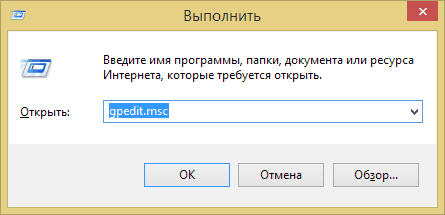
- Menjünk az út mentén "Felhasználói konfiguráció" ->"Adminisztratív sablonok" ->"Rendszer"És" ésHozzáférés a cserélhető eszközök eltávolításához".
- Az ablak jobb felében találunk egy sort "Eltávolítható lemezek: Nyilvántartási tilalom"És nézzük meg, milyen feltételeket hozzárendelnek ehhez a paraméterhez. Ha "Beleértve", kattintson a sorra kétszer, és telepítse a telepítést"Nem adott"Vagy"Szétkapcsolt".
- Az "OK" megnyomásával mentünk a változtatásokat.
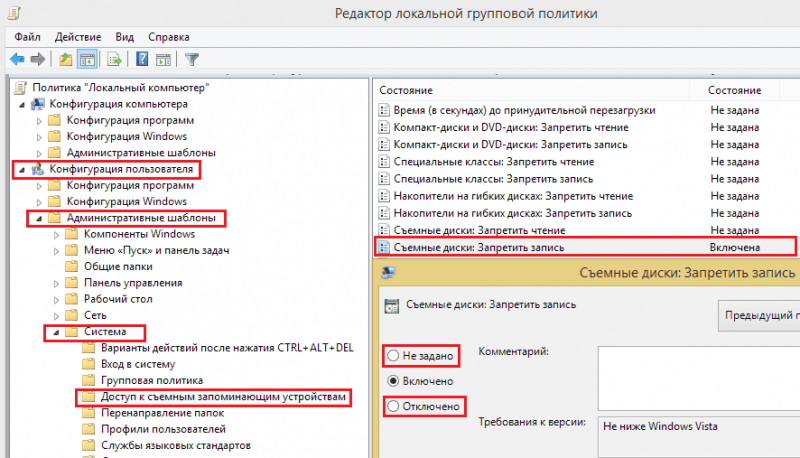
Ezután menjünk a szakaszba "Számítógépes konfiguráció" ->"Adminisztratív sablonok" ->"Rendszer"És ugyanazt fogjuk ellenőrizni ott.
Amikor a BitLocker titkosítást használják a számítógépen, a tilalom csak olyan flash meghajtókhoz telepíthető, amelyeket ez a rendszer nem védi. Annak ellenőrzéséhez, hogy ez az opció beletartozik -e benned, de ugyanakkor javítsuk megSzámítógépes konfiguráció" ->"Adminisztratív sablonok" ->"A Windows alkatrészei". Menjünk le a lista aljára, és nyissa meg a részt "Ez a paraméter lehetővé teszi a Beatlock titkosításának konfigurálását". Választ "Eltávolítható hordozók adatokkal". Az ablak másik felében nézzük meg, hogy milyen állapotot hozzárendelnek az elemhez "Ez a paraméter lehetővé teszi, hogy megtiltsa a felvételi médiák felvételét, amely nem védett bitloker". Ha be van kapcsolva, kapcsolja ki.
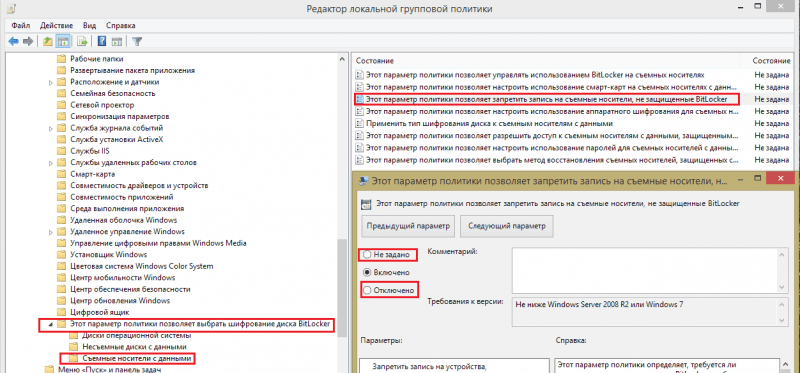
Ezután elhagyjuk a helyi politika szerkesztőjét, és megvizsgáljuk a nyilvántartást.
- Nyomja meg újra a Win+R gombot, és fejezze be a parancsot Regedik.
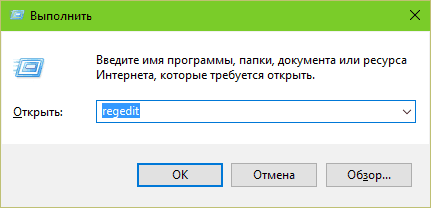
- Mozogjon a mappák mentén az ablak bal felével, nyissa ki az ágot HKEY_LOCAL_MACHINE \ System \ CurrentControlSet \ Control \ StorageDevicepolyicies. Ha hiányzik, hagyja ki ezt a pontot, és folytassa a következő ág ellenőrzését.
- A program ablak jobb oldalán paramétert találunk Írásvédelem. Lehet, hogy 1 vagy 0 értéket kaphat. Az egység tiltja az adatok írását az eltávolítható meghajtókhoz, nulla engedélyek, az egységet 0 -val ki kell javítanunk. Hogyan kell csinálni:
- Kattintson a "Right Mouse" elemre az WriteProtect vonalán, és válasszon egy parancsot a menüben "változás".
- A mezőn "Értelem"Belépünk a nolikba, és mentjük a beállítást.
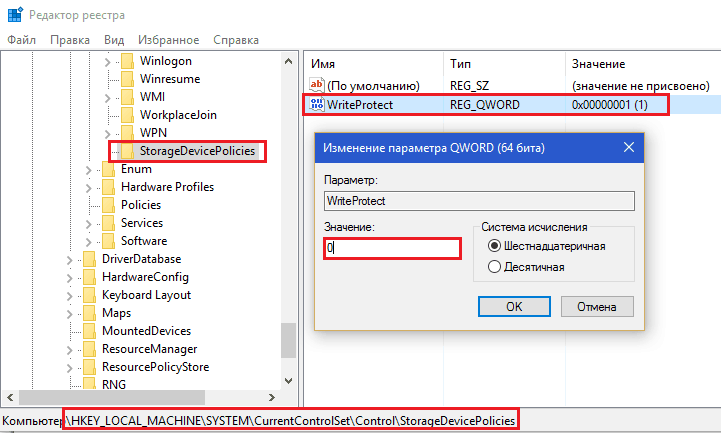
Mellesleg, ha az autót nem használja az autóvédelem, akkor teljesen törölheti a StoreedEvicePorkis részt. Ehhez kattintson rá a "Right Mouse" -nel, és kattintson a parancsra "Töröl".
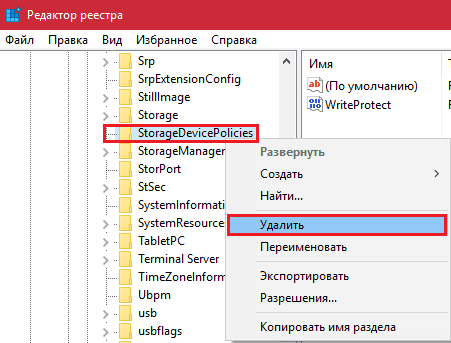
- Kövesse ugyanazokat a műveleteket egy ággal Hkey_current_user \ system \ currentControlset \ Control \ StoreedEvicePorkies. Lehet, hogy az előzőhez hasonlóan nem is lehet, de ha a házirendet beállítják, akkor ezeknek az ágaknak legalább az egyikének jelen kell lennie.
- Ha Windows XP -t használ, ellenőrizze az ágot Hkey_Helyi_Gép \Rendszer \CurrentControlSet \Szolgáltatások \Usbstor: A fenti paraméter -írás itt lehet. Kérdezd meg tőle a 0 értéket.
Azok köztük, akik nem szeretik a kezükkel belemerülni a nyilvántartásba, automatikusan átalakíthatják ezeket a paramétereket - Reg -File vagy parancscsomag segítségével.
Nyilvántartás-irat:
A Windows Registry szerkesztő 5. verziója.00
; Üres vonal
[HKEY_CURRENT_USER \ SYSTEM \ CURRNECONTROLSET \ CONTROL \ StorageDedEvicePolicies] "WriteProtect" = DWord: 00000000
[HKEY_LOCAL_MACHINE \ System \ CurrentControlSet \ Control \ StoreedEvicepolicies] "WriteProtect" = DWord: 00000000
[HKEY_LOCAL_MACHINE \ System \ CurrentControlSet \ Services \ USBSTOR] "WriteProtect" = DWORD: 00000000
Helyezze ezeket a sorokat egy notebookba, és mentse el a dokumentumot bármilyen néven. Mentés közben adja hozzá a kiterjesztési fájl nevét .nyilvántartás és adja meg az "Összes fájl" típusát.

A mentés után kattintson rá kétszer, és vállalja, hogy változtatásokat hajt végre a nyilvántartásban.
Nejlonzacskó csapatok:
@Echo ki
Reg hozzáadása "HKEY_LOCAL_MACHINE \ SYSTEM \ CURRNECONTROLSET \ CONTROL \ StoreedEvicePels" /V WriteProtect /t reg_dword /d 0 /d 0 /d 0 /d 0 /d 0 /d 0 /d 0 /d 0 /d 0 /d
Reg hozzáadása "HKEY_CURRENT_USER \ SYSTEM \ CURRNECONTROLSET \ CONTROL \ StoreedEvicePlicies" /V WriteProtect /t reg_dword /d 0 /d 0 /d 0 /d 0 /d 0 /d 0 /d 0 /d
Reg hozzáadása "HKEY_LOCAL_MACHINE \ SYSTEM \ CURRNECONTROLSET \ Services \ USBSTOR" /V WRITEPROTECT /T REG_DWORD /D 0 /F
Másolja ezt egy notebookba is, mentse el egy kiterjesztés hozzáadásával a fájlnévhez .Denevér, és adja meg az "Összes fájl" típusát.

Csomagcsomag készítéséhez kattintson a fájlra a jobb egérgombbal, és futtassa az adminisztrátor nevében.
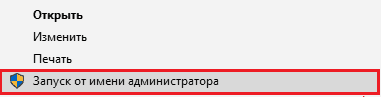
Ezután indítsa újra a számítógépet.
Tisztítjuk a rendszert és eltávolítható meghajtókat a vírusoktól
Ha gyanítja a fertőzést, akkor ezt először meg kell tenni, különben a nyilvántartással és a csoportpolitikák szerkesztőjével való manipulációk nem segítenek: az aktív vírus újra megváltoztatja őket, mivel szüksége van.
A szkenneléshez használjon bármilyen víruskereső terméket friss bázisokkal. Ellenőrizze nem csak a flash meghajtókat, hanem a számítógép összes merevlemezét is.
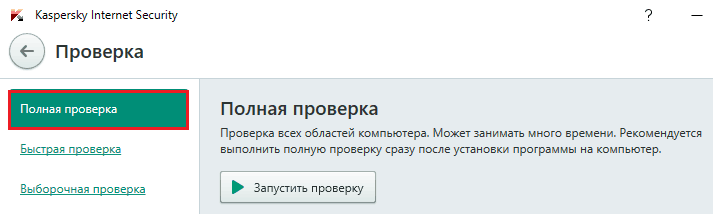
Helyes hozzáférési beállítások
Nyissa meg a probléma meghajtó tulajdonságait, és lépjen a fülre "Biztonság". Nézze meg, megengedett -e a felvételi funkció a beírt csoport számára. Példámban ez mindenki számára tilos.
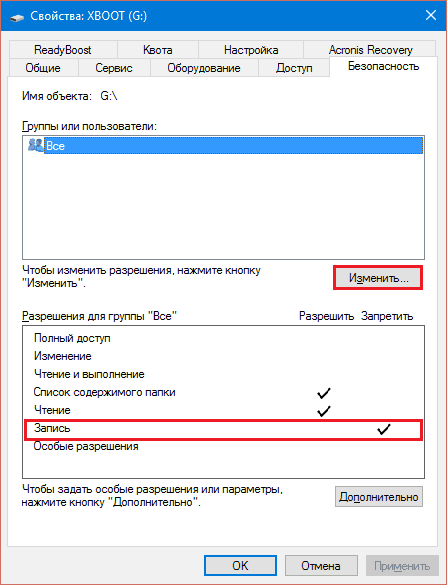
A javításhoz kattintson a gombra "változás"És a következő ablakban tedd az elem elé"Rekord"Teszt"Lehetővé teszi".
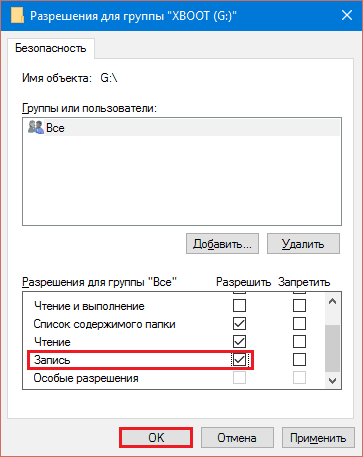
Mentse el a beállítást nyomással "rendben". Azonnal hatályba lép - a számítógép újraindítása nélkül.
Tom "csak olvasás" attribútumát töröljük
Változtassa meg a kötetek és a teljes lemezek attribútumait - leggyakrabban a vírusok vagy hibák következményeinek következménye, amikor olyan programokkal dolgoznak, mint az Acronis Disk Direction. A "csak olvasás" attribútum telepítésekor az operációs rendszer nem engedi, hogy bármit rögzítsen ezen a meghajtón, csak megtekintheti azt.
Az attribútum visszaállításához a beépített Windows lemez segédprogramot fogjuk használni - Lemezpart. Indítsa el a parancssorban a rendszergazdai jogokkal.
Az alábbiakban megadom egy listát azokról a csapatokról, amelyeket váltakozva kell végrehajtanunk:
Lemezpart (A segédprogram elindítása).
A Line DiskPart megjelenése után>:
Lista kötet (A számítógépen található meghajtók összes kötetének listájának megjelenítése).
Válasszon Hangerő # (A flash lemez választása: a #indikálná a kötet sorozatszámát).
Tulajdonság Hangerő Egyértelmű Csak olvasható (A kiválasztott kötet "csak olvasása" attribútum törlése).
Kijárat (A DiskPart befejezése).
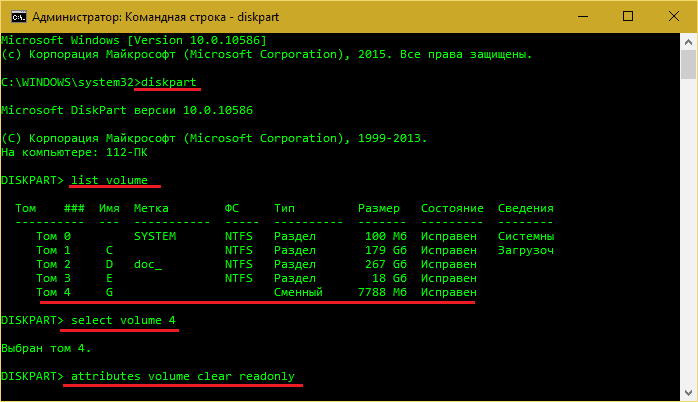
Ha a problémát egy helytelen attribútum telepítése fedezte, akkor biztonságosan megoldódik.
Távolítsa el a fájlrendszer hibáit
A Flash meghajtók fájlrendszerének hibái-a túlmelegedés, a kopás következménye, az éles leválasztás az USB-portról, különösen akkor, ha az adatok cserélnek, meghibásodnak a járművezetőknek stb. P. A parancssor szintén segít nekünk, hogy megbirkózzunk velük egy másik Windows segédprogrammal - Chkdsk (Chekdisk).
Tehát futtassuk a parancssort (a rendszergazdától vagy a felhasználótól - ez nem számít), és beírjuk az utasításokat Chkdsk x: /f /r, Ahol X: - flash meghajtó betű, paraméter /f azt jelenti: "keresni hibákat, és automatikusan kijavítani", és a paramétert /R -tól - "A sérült területek tartalmának visszaállítása". Kattintson az Enter elemre.
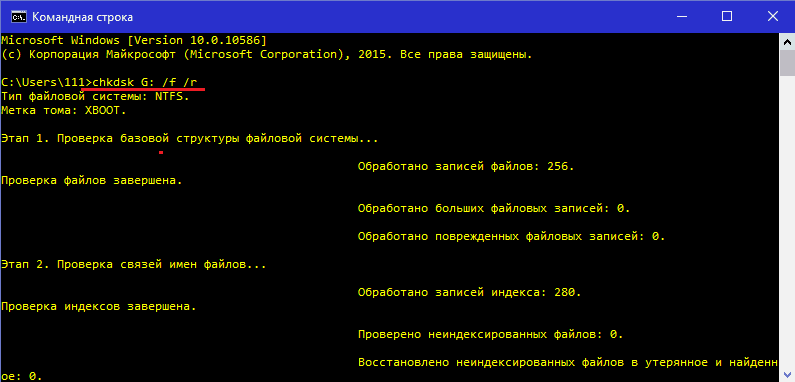
A csekk eredménye a konzolablakban jelenik meg a chkdsk vége után.
A flash meghajtót formázjuk
Azokban az esetekben, amikor a tesztelő eszköz felismeri a problémákat, de nem tudja kijavítani őket, a hordozó formázása segít. Időnként - csak alacsony szintű, a szolgáltatási területek mosásával és átírásával, ideértve azokat a információkat is, ahol a védelemmel kapcsolatos információkat tárolják. Hogyan hajtsunk végre egy második műveletet, megmutatom a HDD LLF LOWL formátumú eszközön - A különféle típusú lemezkészülékek alacsony szintű formázása érdekében.
- Adatokat továbbítson egy USB -meghajtóról a PC -re.
- Indítson el egy programot adminisztrátori jogokkal. Fizetés nélkül történő felhasználásához kattintson a "Folytassa ingyen".
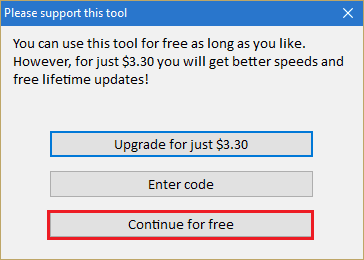
- Válasszon egy problémás eszközt a listában, majd kattintson a "Folytatni" (folytatni).
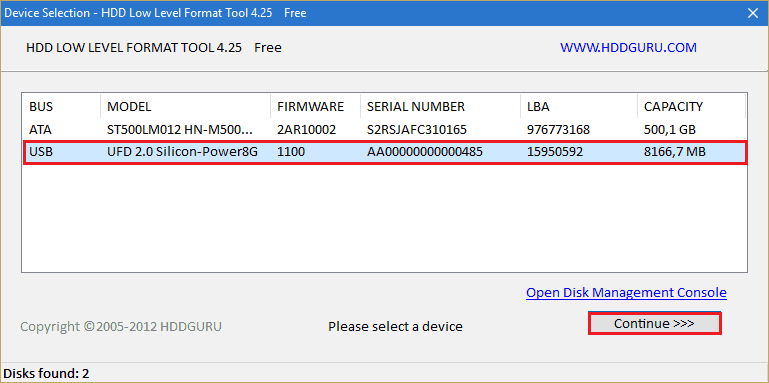
- Nyissa meg az oldalt "Alacsony szintű formátum"És kattintson a gombra"Formázza ezt az eszközt".
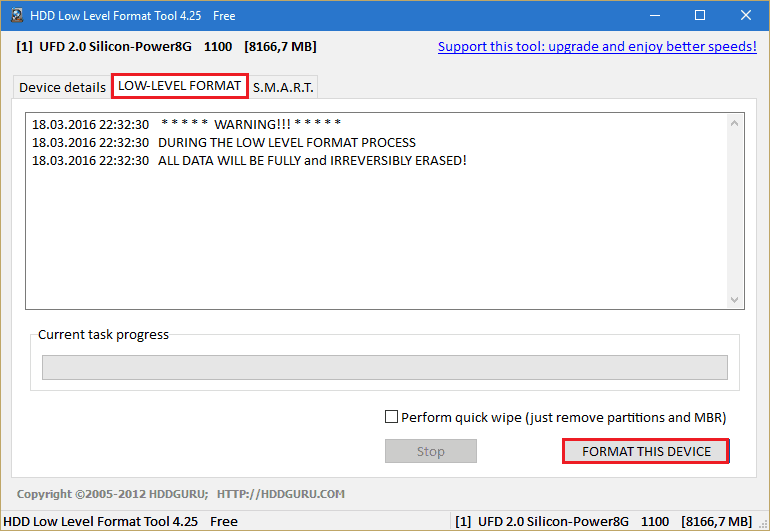
Ne húzza ki az USB flash meghajtót a számítógépről, amíg a formázás folytatódik. Várja meg a befejezést, és ellenőrizze az eredményt.
Mi a teendő, ha a firmware és a flash lemez fizikai meghibásodása megsérült
F1Comp.Ru már elmondta, hogyan lehet visszaállítani a flash meghajtókat egy speciális flashboot -erőforráson összegyűjtött márkás közművek használatával.RU vagy gyártóik a webhelyekről betöltöttek. Otthon ez az utolsó lehetőség arra, hogy az eszköz működjön, ahogy kellene.
A fizikailag elrontott flash meghajtó helyreállítása csak kisebb hibákkal van értelme. A komplex javítások nem valószínű, hogy az összegbe kerülnek, amelybe az. És nem valószínű, hogy bárki elviszi. Könnyebb és olcsóbb egy problémás eszköz dobása és új vásárlás. Mert a mai szabványok szerint nagyon olcsók.
- « Az Evernote program áttekintése - Az elektronikus jegyzetek legjobb tartója
- Online jelszó -generátorok 7 legjobb orosz webszolgáltatásból »

